Unity - инструмент для создания игр с мощным набором инструментов. Один из ключевых аспектов - настройка сцены, где будет происходить игровой процесс. Настройка сцены может показаться сложной, но с несколькими простыми шагами можно создать уникальную среду для игры. Рассмотрим основные этапы настройки сцены в Unity.
Первый шаг при создании сцены в Unity - выбрать среду, где будет происходить игра. Unity предлагает разные готовые среды: от пустых платформ до сложных ландшафтов. Выбор зависит от концепции и стилистики вашей игры. Например, для фэнтези подойдут горы, леса и реки, а для научной фантастики - платформа в космосе.
После выбора среды можно добавлять объекты, чтобы сделать сцену более живописной и интерактивной. Unity предлагает готовые модели, текстуры, звуки и другие ресурсы. Можно также импортировать свои ресурсы из других программ для уникальности игры.
Настройка сцены в Unity для начала работы

Сначала нужно создать сцену, на которой будет происходить игровое действие. Для этого выберите пункт меню "File" и затем "New Scene".
После создания сцены добавьте на нее объекты, которые будут взаимодействовать с пользователем. Используйте различные игровые объекты, такие как персонажи, окружение, препятствия и т.д. их можно создать в редакторе Unity или импортировать извне.
Чтобы добавить объект на сцену, перейдите к вкладке "Hierarchy" на панели инструментов Unity, щелкните правой кнопкой мыши и выберите "Create Empty". Затем добавьте нужные компоненты, такие как графика, анимация, физика и прочее.
Настройка сцены в Unity включает расстановку объектов и задание их параметров. Для этого используется панель инспектора с различными настройками. Например, можно задать позицию, поворот и масштаб объекта, а также настроить его физические свойства.
Важным шагом при настройке сцены является освещение. Unity предлагает различные типы источников света, которые можно добавить на сцену. Они помогают создать нужную атмосферу и подчеркнуть детали объектов. Также можно настроить тени и отражения для достижения более реалистичного визуального эффекта.
Основные элементы сцены и их настройка
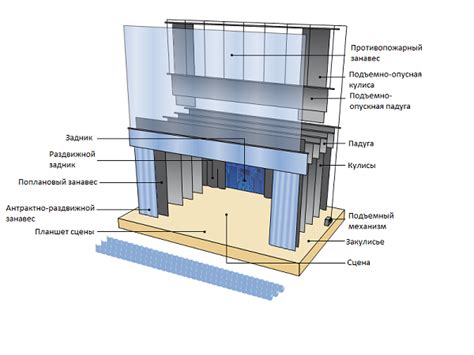
Игровая сцена:
Игровая сцена - это пространство с игровыми объектами. Здесь можно создавать и управлять объектами, задавать их параметры и взаимодействие между ними. Чтобы создать новую сцену, выберите "File" -> "New Scene".
Иерархия объектов:
Окно иерархии показывает список объектов на сцене. Здесь можно управлять порядком, группировать и изменять свойства объектов. Чтобы создать новый объект, нажмите ПКМ в окне иерархии и выберите "Create Empty".
Вспомогательные объекты:
Вспомогательные объекты помогают создать реалистичность в игровой сцене. Камера показывает игроку, что происходит, свет освещает всё вокруг, а окружающая среда задает фон и атмосферу. Чтобы добавить вспомогательные объекты, перейдите в меню "GameObject" и выберите нужный.
Компоненты:
Компоненты - это скрипты и настройки, применяемые к объектам для управления их поведением и взаимодействием. Чтобы добавить компонент к объекту, выберите его в окне иерархии, перейдите на вкладку "Inspector" и нажмите кнопку "Add Component". Здесь можно найти различные компоненты, такие как скрипты движения, физики, анимации и другие.
Основная настройка сцены в Unity включает работу с игровой сценой, иерархией, вспомогательными объектами и компонентами. Создавая уникальные игровые проекты, важно правильно настроить и управлять этими элементами.
Импорт и настройка ресурсов для добавления в сцену
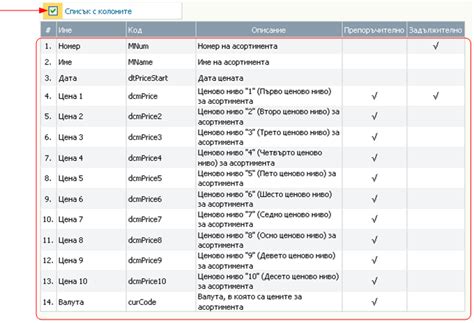
Для начала работы над игровой сценой в Unity, необходимо загрузить и настроить необходимые ресурсы, такие как модели, текстуры, звуки и другие компоненты.
Для импорта ресурсов в Unity нужно перейти в окно "Project" в нижней части среды разработки. В этом окне можно создать новую папку для ресурсов или выбрать уже существующую.
После создания или выбора папки можно начать импорт ресурсов.
Для этого необходимо нажать правой кнопкой мыши на выбранной папке и выбрать опцию "Import New Asset" из контекстного меню.
В открывшемся диалоговом окне можно выбрать один или несколько файлов для импорта.
Unity поддерживает широкий спектр форматов файлов, включая .fbx, .jpg, .png, .wav и многие другие.
После выбора файлов для импорта необходимо нажать кнопку "Import", чтобы начать процесс импорта.
Во время импорта Unity автоматически создаст необходимые компоненты и настройки для каждого загруженного ресурса.
Например, для моделей Unity создаст объекты с коллайдерами и материалами, а для текстур создаст текстурные объекты.
| - Настройка параметров ресурсов | - Потребление памяти и ресурсов компьютера |
| - Поддерживаемые Unity форматы файлов | - Конфликты и ошибки при импорте ресурсов |